WordPress特集 - 投稿設定
公開日:2021年6月19日
投稿設定は投稿を追加する際の設定になります。デフォルトの投稿カテゴリーと投稿フォーマット、メールでの投稿、更新情報サービスを設定できます。
【記事執筆時の環境】
WordPress 5.7
【参考ページ】
サポート - 投稿設定画面
サポート - 投稿フォーマット
[設定]>[投稿設定] をクリックして、投稿設定をします。一般的にはここでの設定はデフォルトのままが多くなります。必要に応じて以下の設定を行います。
投稿用カテゴリーの初期設定
投稿を追加した際、カテゴリーが指定されなかったときに自動的に適用されるカテゴリーの設定です。初期状態ではインストール時に唯一追加されている "未分類" というカテゴリーが設定されています。
基本的には全てのカテゴリーを追加した後、最も使用頻度が高いカテゴリーをここに設定します。そうすると投稿追加の作業が楽になります。最初に設定されている "未分類" を最も使用頻度が高いカテゴリー名に変更することでも構いません。
デフォルトの投稿フォーマット
投稿フォーマットは、異なる種類のコンテンツをそれぞれに適したデザインで表示する機能です。ここで設定した投稿フォーマットが投稿追加の際にデフォルトの投稿フォーマットになります。通常は "標準" で構いません。標準フォーマットはどんな種類のコンテンツにも対応しています。
投稿フォーマットは投稿を追加する際にリストから選択できますが、使用しているテーマが対応している必要があります。使用できるフォーマットはテーマごとに異なります。
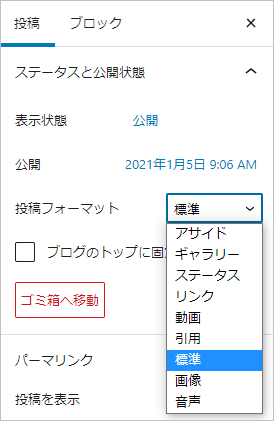
テーマは投稿追加時に選択された投稿フォーマットに合わせて投稿の表示方法を変えることができます。それぞれの投稿フォーマットでどのように表示するかのガイドラインはありますが、表示方法は完全にテーマ次第となっています。
メールでの投稿
ここはメールで投稿するための設定です。外出時にスマホからメールで素早く投稿する必要がある場合以外は設定する必要がありません。
メール投稿機能を使う場合は、適切なメールアカウントでWordPressがメールサーバーにアクセスする必要があります。そのためここで、「受信メールサーバー名」「ポート番号」「メールサーバーへのログイン名」「ログインパスワード」を設定します。
なおWordPressにはメールを常時監視し投稿に追加する機能がありません。そこでメール投稿機能を使うには自動的に対応してくれるプラグインを利用するのが一般的です。
更新情報サービス
投稿を追加・更新した際に、ここで設定した更新情報サービスにPing送信します。更新情報サービスでは通知がきたら独自のインデックスを更新します。検索エンジンが投稿を発見しやすくするための仕組みとなります。
ただし、Googleブログ検索やYahoo!ブログ検索は既にサービスが終了していますし、現在の検索エンジンは更新情報サービスを利用しなくても投稿ページを早期に発見してくれます。従ってここでの設定はもはやメリットが少なくなっています。デフォルトのままで構わないでしょう。
なおデフォルトで設定されている http://rpc.pingomatic.com/ は、WordPressが唯一推奨している更新情報サービスです。英語圏で主に使用されており、ここにPing送信するだけで複数のサイトに一括してPing送信することができます。ただし日本のサイトではメリットはほとんどありません。
スポンサーリンク



